时间:2016-04-01 18:00 来源: 我爱IT技术网 作者:佚名
当我们在使用Excel进行办公的时候,我们会遇到这样一些情况,有时候需要绘制三个坐标来使我们的数据显示的更加清洗明了,更容易读者去对比,由此达到一目了然的地步,这样的方式我们该怎样去实现呢?
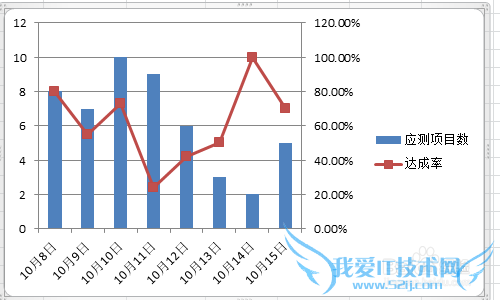
前期准备工作(包括相关工具或所使用的原料等)
Excel 2010一组需要处理的数据详细的操作方法或具体步骤
首先选中您要处理的数据,即您需要绘制图标的数据,如下图所示,一般来说应由三组以上数据组成
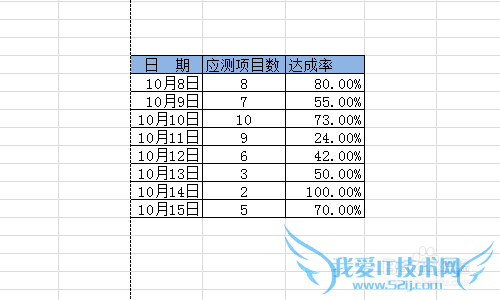
在“插入”菜单下找到找到柱形图按钮,此处我们任选一种图标形式,其他的图标形式原理类似
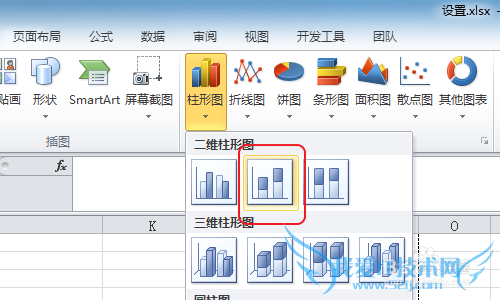
下图是插入的原始柱形图,您会发现其实只有两个坐标,接下来我们需要对第三组数据进行坐标处理,如下如选中第三组数据柱状图
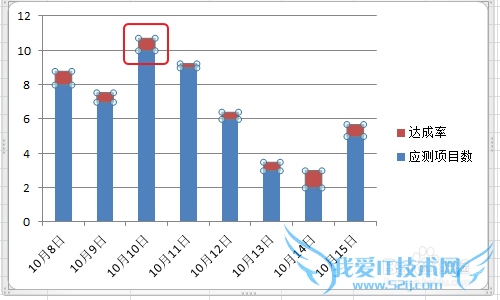
单击"右键"调出右键菜单,如下图选择“设置数据系列格式”
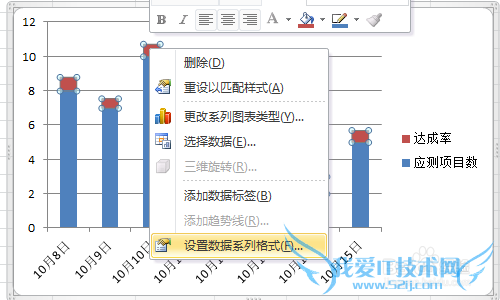
在弹出的窗口中选择“系列选项”菜单,如下图设置,选择“次坐标轴”
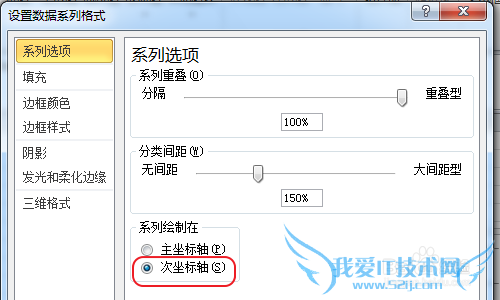
这时候已经出现三个坐标轴了,但是图标显示的方式不是很好看,我们需要对第三坐标数据的柱形图做些修改
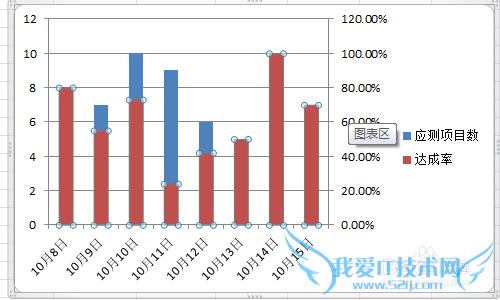
选中第三坐标数据柱形图,单击右键调出右键菜单,选择“更改系列图标类型”
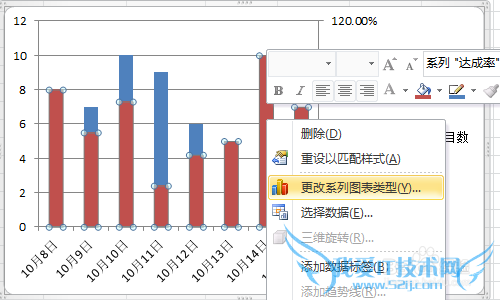
在弹出的窗口中选择折线图,当然您也可以根据您的需要和喜好选择其他的图标类型
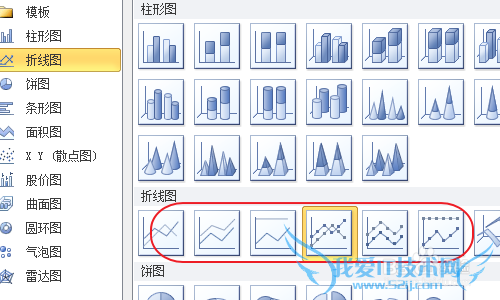
注意事项
最后如果您觉得该经验对您有所帮助,你可以点击下方的“收藏”按钮进行收藏,同时您也可以点击小手形状的“赞”按钮支持下小编经验内容仅供参考,如果您需解决具体问题(尤其法律、医学等领域),建议您详细咨询相关领域专业人士。作者声明:本文系本人依照真实经历原创,未经许可,谢绝转载。- 评论列表(网友评论仅供网友表达个人看法,并不表明本站同意其观点或证实其描述)
-
